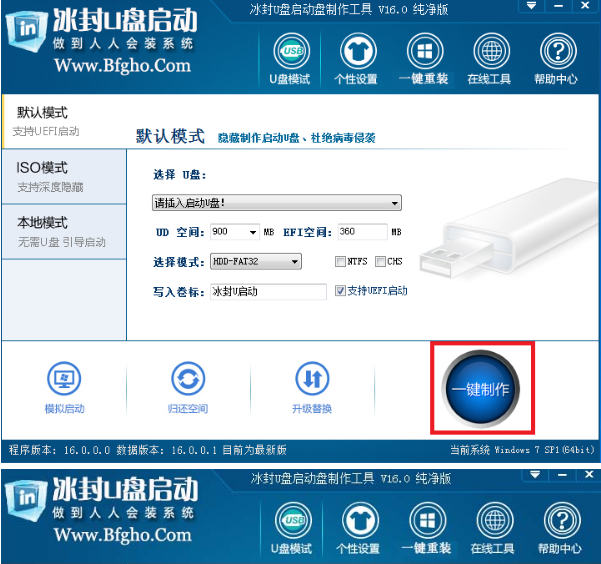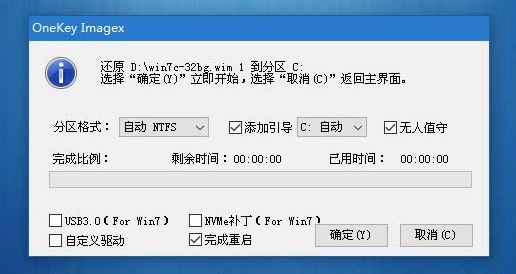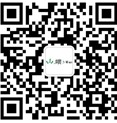如何創(chuàng)建xp啟動盤 (如何創(chuàng)建xp啟動盤文件)
Windows系統(tǒng)想必大家都已經(jīng)熟悉,它是微軟推出的一款計算機操作系統(tǒng)。當你的電腦中病毒或者反應遲鈍,不得已換新的系統(tǒng)時候,這時我們可以自己來動手操作。
首先我們需要準備一個4G優(yōu)盤,(推薦32G,小編一直用的是金士頓32G優(yōu)盤3.0、到手容量實際也就28G,除去啟動容量,Windows系統(tǒng)容量還剩余15G,在裝些其他常用軟件,例如激活軟件,壓縮軟件,自己的辦公數(shù)據(jù)一類的,容量也夠用。)
接下來,我們需要一臺計算機,打開網(wǎng)頁輸入(http://www.bfgho.com)有人會問為什么推薦這個軟件制作啟動盤,這是因為小編用過好多制作啟動盤的軟件,各自有各自的優(yōu)點,但是冰封啟動盤沒有廣告植入,當然也還有其他軟件。有沒有發(fā)現(xiàn)你們明明安裝的是純凈版系統(tǒng),卻還是有好多軟件安裝上,這并不是系統(tǒng)的原因,而是一些制作啟動盤軟件的廣告植入。接著我們開始下載軟件并安裝。
可以直接點第一個“特別純凈版”安裝到計算機上就可以。安裝軟件記得不要安裝到系統(tǒng)盤,也就是我們俗稱“C盤”。
插入U盤,并打開軟件。開始制作啟動盤,頁面簡單,都是簡單操作,選擇好U盤,點擊“一鍵制作”即可。
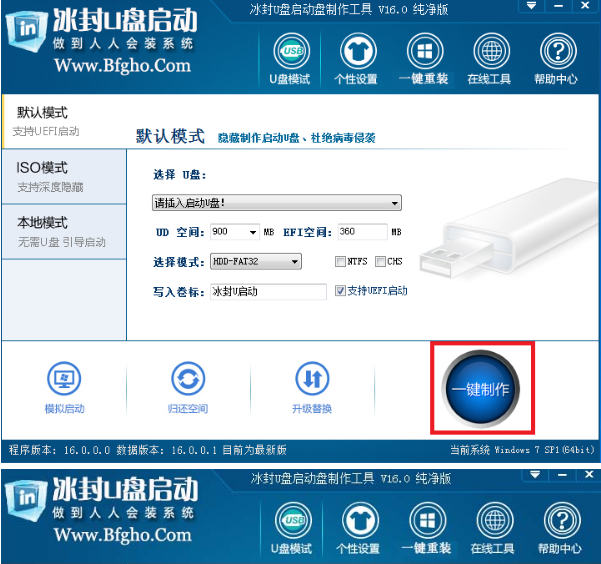
完成以后,U盤啟動盤就制作好了。
下面開始進行Windows系統(tǒng)下載。小編推薦https://msdn.itellyou.cn/純凈版操作系統(tǒng),里面包含各種版本的操作系統(tǒng)。小編用的系統(tǒng)(XP、Win7、Win8.1、Win10)都是從這里面下載的。用迅雷下載即可。下載完畢后,直接把鏡像包復制到U盤“GHO”的文件夾中。完成到這步,已經(jīng)成功一半了。
重啟計算機,并快速按快捷鍵選擇U盤進入U盤啟動界面。

進入U盤啟動界面后,我們可以根據(jù)自己電腦的配置選擇使用哪個選項進入widows PE界面。如下圖:例如Win10PE就適合高配置計算機,Win2003就適合低配置計算機。

進入Windows PE界面后,懂計算機的話可以調(diào)整自己的分區(qū),不懂得直接格式化分區(qū)就可以。接著運行桌面上的一鍵裝機軟件。

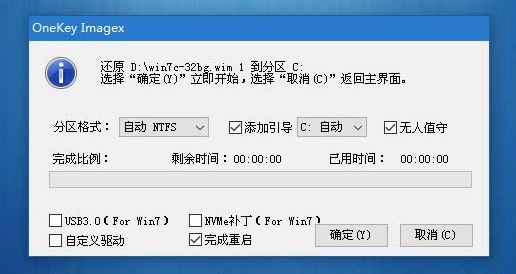
全程都是它自己操作,我們只需等待安裝完成,計算機自動重啟就大功告成了。
注:小編下載的系統(tǒng)(XP、Win7、Win8.1、Win10)都放在了U盤,隨時可以為任何需要安裝不同Windows系統(tǒng)的計算機使用。操作過程中盡量別操作別的,防止安裝失敗。U啟動里面還有好多非常實用的工具,大家進入界面后可以點擊看看,都非常簡單實用。 看完文章希望大家對安裝計算機操作系統(tǒng)有進一步的認識。